⬜ استعراض الصفحة الرئيسية للقائمة الالكترونية
في هذا الدليل، سنتعرف على الصفحة الرئيسية للقائمة الإلكترونية، العناصر التي تظهر بها، ووظيفة كل زر أو اختيار متاح فيها، وذلك لتتمكن من استخدام المنيو باحترافية وسهولة من أول لحظة.
1️⃣ كيفية الوصول إلى الصفحة الرئيسية للمنيو
للوصول إلى المنيو الإلكتروني، لديك طريقتان رئيسيتان:
-
من خلال الرابط المباشر
-
قم بنسخ الرابط الخاص بالمنيو من لوحة تحكم أورمينيو.
-
افتح الرابط في أي متصفح (على الموبايل أو الكمبيوتر).
-
-
من خلال مسح كود QR
-
استخدم كاميرا الهاتف أو تطبيق قارئ QR لمسح الرمز الموجود في المطعم أو على الطاولة.
-
سيتم توجيهك تلقائيًا إلى الصفحة الرئيسية للمنيو.
-
✨لمعرفة كيفية نسخ رابط المنيو أو مسح كود QR الخاص بك، انتقل إلى [هذا المقال].
2️⃣ مكوّنات الصفحة الرئيسية للقائمة
عند فتح القائمة الإلكترونية ستظهر الصفحة الرئيسية، وهي تتكوّن من العناصر التالية:
✅ شعار المطعم (اللوجو)
يظهر الشعار في الجزء العلوي الأيسر من الصفحة ليُبرز هوية المطعم بصورة واضحة.
✔️لمعرفة كيفية إضافة صورة الشعار، انتقل إلى [هذا المقال]
✅ القائمة الجانبية (☰)
تظهر في الركن العلوي الأيمن، ومنها يمكن للعميل تغيير اللغة، تفعيل الوضع الليلي أو النهاري، والوصول سريعًا إلى المفضلة، التقييم، سياسة الخصوصية والشروط والأحكام.
✔️لمعرفة كيفية تفعيل أكثر من لغة، انتقل إلى [هذا المقال].
✅ الكفر / السلايدر
يمكنك إضافة صورة غلاف واحدة أو تفعيل ما يصل إلى ثلاث صور سلايدر متتابعة، مع إمكانية إدراج نصوص مخصّصة (مثل العروض أو الرسائل الترحيبية) لزيادة جاذبية الصفحة وتعزيز الهوية البصرية للمطعم.
✔️لمعرفة كيفية تغير صورة الغلاف، انتقل إلى [هذا المقال].
✔️لمعرفة كيفية إعداد صور السلايدر، انتقل إلى [هذا المقال].
✅ أيقونة المستخدم
يظهر أسفل الكفر مباشرة، ويتيح للعميل التسجيل باستخدام رقم هاتفه، وإنشاء ملفه الشخصي، ومتابعة طلباته السابقة بسهولة.
✔️لمعرفة كيفية تفعيل تسجيل دخول العملاء، انتقل إلى [هذا المقال].
✅ الوصف الترحيبي المختصر
فقرة قصيرة تعرّف بالمطعم أو المقهى، وتُعرض أسفل الكفر ليطّلع عليها العميل قبل الدخول إلى تفاصيل القائمة.
✔️لمعرفة كيفية تعديل الوصف الترحيبي، انتقل إلى [هذا المقال].
✅ اختيار نوع الطلب (توصيل / استلام / طلب داخلي)
-
يتيح هذا الخيار للعميل تحديد طريقة استلام طلبه.
-
عند استخدام رمز QR للطاولة، يظهر خيار الطلب الداخلي .
-
أمّا عند استخدام رمز QR العام للمطعم، فتظهر فقط خيارتا التوصيل والاستلام.
✔️لمعرفة كيفية إدارة رموز الاستجابة السريعة، انتقل إلى [هذا المقال].
✅ زر "تصفّح القائمة"
ينقل العميل مباشرة إلى الأقسام والأصناف المتاحة في القائمة الإلكترونية.
✔️لمعرفة إدارة القائمة وإنشاء الأقسام والأصناف، انتقل إلى [هذا المقال].
✅ خطوات الطلب المبسّطة
-
راجع طلبك: تحقّق من الأصناف والكميات قبل إتمام الطلب.
-
أكمل عملية الدفع: اختر وسيلة الدفع المناسبة وأكمل العملية.
-
استلم طلبك: إمّا عبر التوصيل أو من خلال الاستلام من الفرع.
✅ الخريطة
تعرض موقع نشاطك التجاري على الخريطة مع خيار "افتح على الخريطة" للحصول على الاتجاهات بدقة.
✔️لمعرفة كيفية إضافة موقع نشاطك التجاري، انتقل إلى [هذا المقال]
✅ وسائل التواصل الاجتماعي
تُعرض أيقونات المنصّات المختلفة (فيسبوك – واتساب – إنستغرام – سناب شات –إكس – تيك توك – الموقع الإلكتروني) لتمكين العميل من متابعة المطعم بسهولة.
✔️لمعرفة كيفية إضافة الحسابات الأجتماعية لنشاطك التجاري، انتقل إلى [هذا المقال]
✅ زر "ساعات العمل" ⏰
يُظهر أوقات العمل الرسمية للمطعم، ويمكن تخصيصه ليُحدّث المواعيد تلقائيًا.
✔️لمعرفة كيفية تعديل ساعات العمل، انتقل إلى [هذا المقال].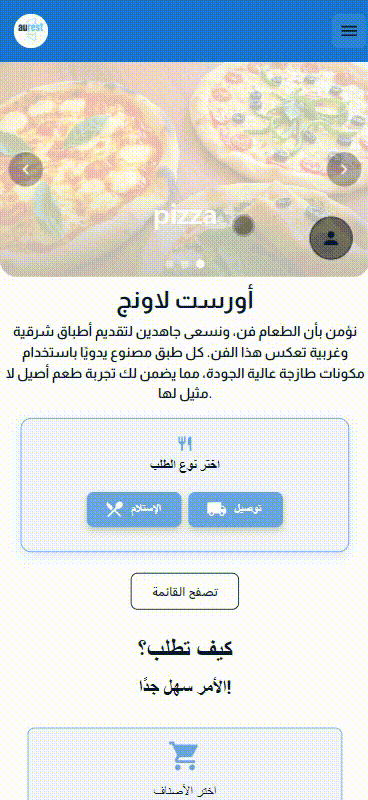
✨ النتيجة
تمنح الصفحة الرئيسية للقائمة الإلكترونية العميل تجربة واضحة ومنظّمة، حيث يمكنه:
-
التعرّف على هوية المطعم من خلال الشعار وصور السلايدر.
-
التسجيل وإنشاء ملف شخصي لإدارة طلباته.
-
اختيار نوع الطلب وفق رمز QR المستخدم.
-
تصفّح المنيو بسهولة، والوصول إلى الموقع وساعات العمل وروابط التواصل بسرعة.
وبفضل هذه التحديثات أصبحت الواجهة أكثر مرونة وتفاعلية، ممّا يعكس هوية المطعم بشكل احترافي ويعزّز تجربة العميل منذ الوهلة الأولى.
 English
English